İlan
Bazıları aşina olduğunuz ve bazıları bilmediğiniz çok çeşitli açık kaynaklı işletim sistemlerini hızlı bir şekilde deneyin. Şimdi göz atmaya şu adresten başlayabilirsiniz: Virtualboxes, işletim sistemlerini denemek için neredeyse tüm işleri halleden bir web sitesi virtualbox.
VirtualBox, aşina değilseniz, ücretsiz sanallaştırma yazılımıdır. Herhangi bir işletim sistemini bir pencerede çalıştırmanıza izin verir, yani bölümleme konusunda endişelenmenize gerek yoktur, çift önyükleme veya yeni bir işlem denemeyle birlikte gelen diğer karmaşık faktörlerden herhangi biri sistemi. Merak ediyorsanız, VirtualBox kılavuzumuzda VirtualBox hakkında daha fazla bilgi edinebilirsiniz. Bu kılavuzu okuduğunuzda öğreneceksiniz: VirtualBox'a işletim sistemleri yüklemek can sıkıcı olabilir. İşletim sistemini gerçek bir bilgisayara kuruyormuşsunuz gibi, tüm kurulum adımlarını uygulamanız gerekir.
Adresini ziyaret ederek bu adımı atlayın Virtualboxes, kullanabileceğiniz önceden yüklenmiş sanal makineler koleksiyonu. En büyük bulacaksınız
Linux işletim sistemleri var ve birkaç taneden fazla Muhtemelen farkında olmadığınız ücretsiz işletim sistemleri Hiç Yapılmayan 10 Ücretsiz İşletim SistemiWindows bıktınız mı? Linux'a meraklı değil misiniz? Muhtemelen duymadığınız bu ücretsiz işletim sistemleri gibi bir alternatif düşünün. Daha fazla oku . Yasal nedenlerden dolayı Windows veya Mac OSX'i burada bulamazsınız, ancak deneyebileceğiniz çok çeşitli ücretsiz işletim sistemleri vardır. Başlamak gerçekten çok kolay.İşletim Sisteminizi İndirin
Başlamak için şu adrese gidin: Virtualboxesardından "Görüntüler" buton. Burada indirebileceğiniz işletim sistemlerinin bir listesini bulacaksınız.
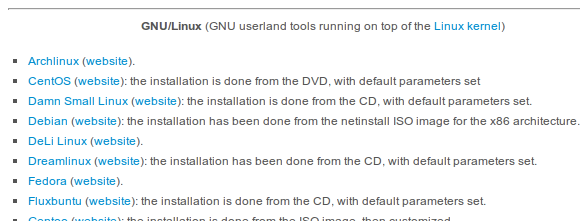
Bu işletim sistemlerinden birini tıkladığınızda, denemek için seçtiğiniz işletim sisteminin farklı sürümleri sunulur.
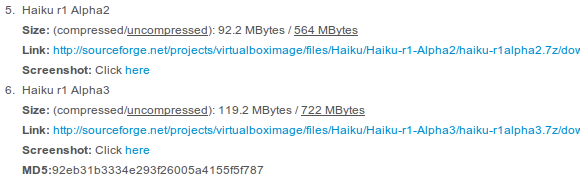
En yeni sürüm genellikle en alttadır ve muhtemelen denemek isteyeceğiniz sürümdür. Ayrıca gerektiğinde bir kullanıcı adı ve şifre de bulacaksınız. Bunu not edin - sanal makinenizi kullanmak için daha sonra ihtiyacınız olacak.
Benim durumumda merak ediyorum Haiku, klasik Windows öncesi işletim sistemi BeOS'un açık kaynaklı bir versiyonu. VirtualBox'lardan üçüncü alfa sürümünü indirdim, bu yüzden birlikte ayarlayalım.
VirtualBox'ta İşletim Sisteminizi Kurun
Zaten varsa VirtualBox'ı açın; VirtualBox'ı şimdi indir aksi takdirde.
İndirdiğiniz dosya kullanılarak sıkıştırılacak 7zip, dosyaları arşivlemek için ücretsiz bir program 7Zip: Yaygın Olmayan Arşiv Biçimlerini Açmak için Ücretsiz Bir Program Daha fazla oku . 7zip'i yükleyin, bu dosyayı kolayca açabilirsiniz. Windows'da bu, dosyayı sağ tıklayıp “Ayıkla“:
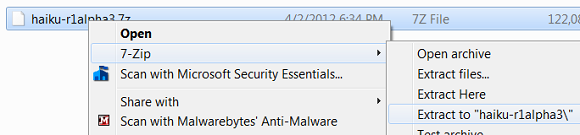
VirtualBox çalıştırıldıktan sonra yeni bir makine ekleyin. VirtualBox'ı eklediğiniz işletim sistemini bilerek ve "diğer" kesin bir eşleşme yoksa (Haiku ile ilgili durum benim için). Makineye yeni işletim sisteminizi çalıştırmak için yeterli RAM verdiğinizden emin olun; Emin değilseniz, işletim sisteminizin web sitesine bakın. Bir sabit sürücü oluşturmanız veya seçmeniz istendiğinde, VirtualBox'lardan indirdiğiniz dosyaya göz atın.
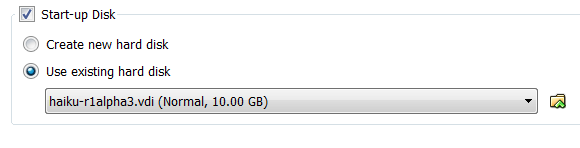
Artık sanal makinenizi başlatabilmelisiniz. Bunu yapın ve keşfetmeye başlayın.
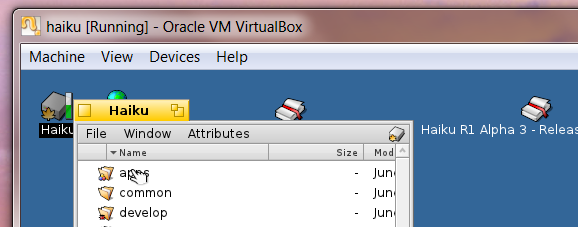
Daha önce kullandığım herhangi bir sistemden kesinlikle farklı. BeOS'u hiç kullanmadım, ama eğer varsa, bunu kontrol etmenizi tavsiye ederim. Yakında Haiku'ya geçmek istediğimden emin değilim, ama oynamak eğlenceli.
Sonuç
Oynamak için Sanal Kutuları hangi işletim sistemlerini kullanacaksınız? Aşağıdaki yorumlarda bana bildirin, çünkü ben de oynamak istiyorum. Bir şey tavsiye ve daha sonra inceleyebilir.
Ayrıca, diğer sanal makine koleksiyonlarını da belirtmekten çekinmeyin, çünkü öğrenmeyi seviyorum.
Justin Pot, Portland, Oregon'da yaşayan bir teknoloji gazetecisidir. Teknolojiyi, insanları ve doğayı seviyor ve mümkün olan her üçünün de tadını çıkarmaya çalışıyor. Justin ile Twitter'da şu anda sohbet edebilirsiniz.


